路由器作为中继或桥接无法连接手机上网的解决方法(亲测可用)
手机连不上wifi-wifi有信号连接不上解决方法

Wifi 无线网络也不行能无线增加设备,在宽带特别充分的状况下,一
wifi 有信号连接不上主要有以下几种可能:
般的无线路由器最多能够接入 200 台左右设备(理论上路由器可以安
1、WiFi 信号比较弱
排的 IP 地址为 2-254),但考虑到一般宽带都不会很大,因此事实上
假如智能手机、平板电脑或者笔记本能够搜寻到 Wifi 无线信号,
本文格式为 Word 版,下载可任意编辑
手机连不上 wifi-wifi 有信号连接不上解决方法
到 wifi 有信号但连接不上,这种很可能是接入的无线设备较多,导致 无线路由器无法为用户安排到 IP 地址,从而无法连接上。
WiFi 上网的带宽以及路由器可接入的用户设备也是有限的,因此
手机连不上 wifi_wifi 有信号致其他生疏的无线设备无法连接上了。
在许多公共 Wifi 场所,尽管 Wifi 信号很强,到达了满格,也会遇
魏
第1页共2页
本文格式为 Word 版,下载可任意编辑
解决方法:可以取消路由器的 MAC 绑定设备设置,也可以在路由器 设置中,添加新的设备 MAC 地址绑定即可。
总的来说,导致 wifi 有信号连接不上最有可能的就是以上三种缘 由,大家不妨依据自己的上网环境分析。假如是自家或者自己可以掌握 的无线路由器,出现 Wifi 有信号但连接不上,大家可以先检查下信号 强度,然后再检查下路由器设置,加以解决。
魏
第2页共2页
单台无线路由器可以接入的 Wifi 设备并不会许多,因此在一些人多,
但是无法连接上的时候,用户可以看一下设备上显示的.Wifi 信号强
并且有公共 Wifi 场所的地方,简单出现接入设备较多,导致后面的用
度,假如 Wifi 信号仅有一两格的话,就可能会出现无法连接上的状况, 户无法连接上。
路由器桥接后上不了网解决办法是什么
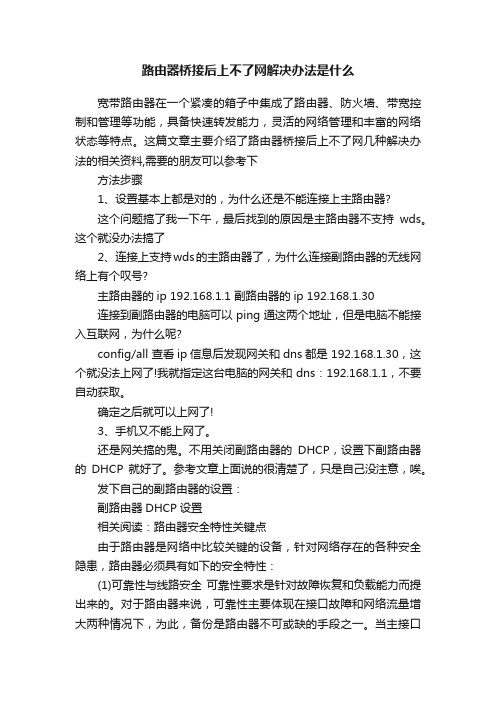
路由器桥接后上不了网解决办法是什么宽带路由器在一个紧凑的箱子中集成了路由器、防火墙、带宽控制和管理等功能,具备快速转发能力,灵活的网络管理和丰富的网络状态等特点。
这篇文章主要介绍了路由器桥接后上不了网几种解决办法的相关资料,需要的朋友可以参考下方法步骤1、设置基本上都是对的,为什么还是不能连接上主路由器?这个问题搞了我一下午,最后找到的原因是主路由器不支持wds。
这个就没办法搞了2、连接上支持wds的主路由器了,为什么连接副路由器的无线网络上有个叹号?主路由器的ip 192.168.1.1 副路由器的ip 192.168.1.30连接到副路由器的电脑可以ping通这两个地址,但是电脑不能接入互联网,为什么呢?config/all 查看ip信息后发现网关和dns都是 192.168.1.30,这个就没法上网了!我就指定这台电脑的网关和dns:192.168.1.1,不要自动获取。
确定之后就可以上网了!3、手机又不能上网了。
还是网关搞的鬼。
不用关闭副路由器的DHCP,设置下副路由器的DHCP就好了。
参考文章上面说的很清楚了,只是自己没注意,唉。
发下自己的副路由器的设置:副路由器DHCP设置相关阅读:路由器安全特性关键点由于路由器是网络中比较关键的设备,针对网络存在的各种安全隐患,路由器必须具有如下的安全特性:(1)可靠性与线路安全可靠性要求是针对故障恢复和负载能力而提出来的。
对于路由器来说,可靠性主要体现在接口故障和网络流量增大两种情况下,为此,备份是路由器不可或缺的手段之一。
当主接口出现故障时,备份接口自动投入工作,保证网络的正常运行。
当网络流量增大时,备份接口又可承当负载分担的任务。
(2)身份认证路由器中的身份认证主要包括访问路由器时的身份认证、对端路由器的身份认证和路由信息的身份认证。
(3)访问控制对于路由器的访问控制,需要进行口令的分级保护。
有基于IP地址的访问控制和基于用户的访问控制。
(4)信息隐藏与对端通信时,不一定需要用真实身份进行通信。
无线路由器设置好后电脑能上网手机不能上网怎么办无线路由器不能上网

手机和电脑都是使用的自动猎取 IP,能连上无线路由器,但有时电脑能上网手机就 是上不去网。这时该怎么办的?下面是我整理的无线路由器设置好后电脑能上网手机不能上 网的解决方法,供您参考。 无线路由器设置好后电脑能上网手机不能上网的解决方法
一、手机问题Biblioteka 问题推断:手机连接其它的 wifi 是否可以正常上网?假如手机连接其它 wifi 可以上 网,说明手机没有问题,多半是路由器上设置问题;假如手机连接其它 wifi 也不能上网,则 多半是手机有问题了。 1、重启手机,然后再试一下连接 wifi 能否正常上网。 2、手机恢复出厂设置,假如重启后连接 wifi 还是不能上网,可以把手机恢复出厂 设置再试一下。 3、假如恢复出厂设置后,连接 wifi 还是不能上网;拿着手机去找售后吧。 二、无线路由器设置问题 1、重启路由器,拔掉路由器的电源,几分钟后在连接上。
2、路由器上关闭"无线 MAC 地址过滤' "无线 MAC 地址过滤'功能,主要是用来限制无线设备上网的,假如设置不合理, 也会让你无法上网的。建议大家关闭"无线 MAC 地址过滤'功能,如下图所示 关闭路由器上的"无线 MAC 地址过滤' 3、关闭"上网掌握' "上网掌握'功能,也是用来现在电脑、手机等设备上网的;上网掌握的规章设置不合 理,也会导致手机连接上 wifi 却不能上网的状况消失。建议大家关闭"上网掌握'功能,如下 图所示 关闭路由器上的"上网掌握' 4、关闭"家长掌握' "家长掌握'和"上网掌握'、"无线 MAC 地址过滤'功能的左右一样,都是用来掌握、 限制设备上网的。假如没有特别需求,不建议启用的,由于设置不正确,会导致自己的设备 也无法上网。 关闭路由器上的"家长掌握' 5、重置路由器 假如以上方式还不能解决问题,请先把路由器重置(恢复出厂设置),再重新设置路 由器上网、重新设置无线 wifi。 重置路由器方法:在路由器通电的状况下,始终按住路由器上的 Reset 按钮 (default、wps/reset、OSS/Reset)不要松开,然后观看路由器上的指示灯,当全部指示灯熄灭 并重新闪耀的时候松开按钮,这时候路由器就胜利恢复到出厂设置了。
无线路由器桥接后手机不能上网怎么办

无线路由器桥接后手机不能上网怎么办
都连接在同一个无线桥接下的无线路由器,电脑能够上网,手机却不能。
那么你知道无线路由器桥接后手机不能上网怎么办吗?下面是店铺整理的一些关于无线路由器桥接后手机不能上网的相关资料,供你参考。
无线路由器桥接后手机不能上网的解决方法
路由器是否开启DHCP,是否A路由器信号是否稳定一般25db 以上。
查看路由B是否桥接成功/。
然后再手机连接B路由器的WIFI 信号看是否有网,在查看手机输入B路由器的IP地址是否进的去路由器设置界面,然后再用电脑连接B路由器的WIFI看是否有网打开网页,,,,,
如果电脑有网,但是手机有时候有有时候没得网,那就看路由器的LAN口设置是否和A路由器的LAN口设置一样,(检查当你桥接成功A路由器过后直接输入192.168.1.1一般路由器都是这个IP地址,你会发现你进了A的路由器有密码进去修改但是还是别去该人家的路由器i 我就是那样而失去一个离我最近的WIFI)
在上面的步骤里面是检查LAN口地址最简单的办法如果你输入你的路由器地址而进去A的路由器地址说明你们的LAN口地址发生冲突了电脑为什么不影响我也不知道可能是手机的问题,手机VIVOY13就不受影响我的MX3就受影响我是无语了请看图就该最后一位随便改,只要不和A路由器的LAN口地址重复就行
无线路由器桥接后手机不能上网的。
无线路由器桥接后无线无法上网怎么办
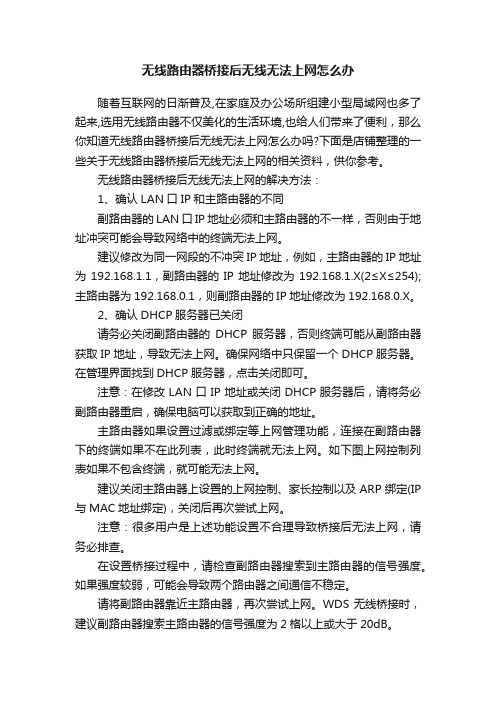
无线路由器桥接后无线无法上网怎么办随着互联网的日渐普及,在家庭及办公场所组建小型局域网也多了起来,选用无线路由器不仅美化的生活环境,也给人们带来了便利,那么你知道无线路由器桥接后无线无法上网怎么办吗?下面是店铺整理的一些关于无线路由器桥接后无线无法上网的相关资料,供你参考。
无线路由器桥接后无线无法上网的解决方法:1、确认LAN口IP和主路由器的不同副路由器的LAN口IP地址必须和主路由器的不一样,否则由于地址冲突可能会导致网络中的终端无法上网。
建议修改为同一网段的不冲突IP地址,例如,主路由器的IP地址为192.168.1.1,副路由器的IP地址修改为192.168.1.X(2≤X≤254);主路由器为192.168.0.1,则副路由器的IP地址修改为192.168.0.X。
2、确认DHCP服务器已关闭请务必关闭副路由器的DHCP服务器,否则终端可能从副路由器获取IP地址,导致无法上网。
确保网络中只保留一个DHCP服务器。
在管理界面找到DHCP服务器,点击关闭即可。
注意:在修改LAN口IP地址或关闭DHCP服务器后,请将务必副路由器重启,确保电脑可以获取到正确的地址。
主路由器如果设置过滤或绑定等上网管理功能,连接在副路由器下的终端如果不在此列表,此时终端就无法上网。
如下图上网控制列表如果不包含终端,就可能无法上网。
建议关闭主路由器上设置的上网控制、家长控制以及ARP绑定(IP 与MAC地址绑定),关闭后再次尝试上网。
注意:很多用户是上述功能设置不合理导致桥接后无法上网,请务必排查。
在设置桥接过程中,请检查副路由器搜索到主路由器的信号强度。
如果强度较弱,可能会导致两个路由器之间通信不稳定。
请将副路由器靠近主路由器,再次尝试上网。
WDS无线桥接时,建议副路由器搜索主路由器的信号强度为2格以上或大于20dB。
环路会导致广播风暴,从而影响到电脑的正常上网。
在WDS过程中,请注意:1、使用WDS桥接后,主、副路由器之间不可以再连接网线。
副路由器桥接后不能上网解决方法最实用的

副路由器桥接后不能上网解决方法最实用的
1.检查网络连接:首先确保你的主路由器已正确连接到互联网。
可以
通过连接其他设备,如电脑或智能手机,来测试你的网络连接是否正常运作。
2.检查网络线缆:确保你的网络线缆没有损坏或松动。
尝试使用另一
根线缆连接副路由器,确保线缆连接良好。
3.检查副路由器配置:在副路由器上检查网络配置,并确保其设置正确。
通常,在桥接模式下,副路由器的无线设置应设为与主路由器一致,
如SSID(无线网络名称)和安全键。
4.检查IP地址分配:确保主路由器和副路由器的IP地址分配不重叠。
主路由器一般为192.168.1.1或192.168.0.1,你可以将副路由器的IP
地址设置为与其不同的地址,如192.168.1.2或192.168.0.2
5.检查DHCP设置:如果主路由器启用了DHCP服务器,将副路由器的DHCP功能禁用。
这样可以防止IP地址冲突,并确保每个设备都能够正常
获取IP地址。
6.重启设备:尝试重启主路由器和副路由器。
有时候只需要简单地重
新启动设备,问题就会得到解决。
7.更新固件:检查副路由器的固件是否有更新版本。
如果有更新的固
件可用,尝试进行升级,以修复已知的问题或改进设备性能。
8.重置路由器:作为最后的手段,可以尝试将副路由器恢复到出厂设置,并重新进行配置。
确保你备份了现有的设置,以免丢失重要的信息。
水星路由器桥接成功不能上网怎么办(2)

水星路由器桥接成功不能上网怎么办(2)
水星路由器桥接不成功的解决方法
无线路由器设置了WDS桥接,上不了网时,登录副路由器的管理界面,点击高级设置 >> 无线设置 >> WDS无线桥接,WDS状态持续显示正在连接、已断开等,表示无线WDS桥接不成功或不稳定,如下图所示:
请按照以下方法排查问题
在设置无线WDS桥接时,连接错误的信号或输入密钥错误会导致无法WDS桥接成功,
解决方法:在设置WDS时,请先确认主路由器的信号名称、无线密码。
在副路由器WDS桥接设置中,选择正确的无线网络名称,输入与主路由相同的无线密码。
主路由器如开启了无线MAC地址过滤,允许列表中没有副路由的MAC地址,会导致WDS桥接失败,以TP-LINK路由器(传统界面)为例,如下图所示:
解决方法:关闭主路由器的无线MAC地址过滤功能或把副路由器的MAC添加到过滤列表。
副路由的MAC地址查询方法:登录到副路由器的管界面,点击高级设置 >> LAN口设置可查看到该MAC,如下图所示:如果主路由器无线信号太弱,也会出现WDS不成功或不稳定的现象。
解决方法:调整副路由器与主路由器之间的距离,被桥接的主路由器的信号强度建议在2格或2格以上。
上述操作如果都排查了,桥接还是不成功,建议更换桥接设置,先关闭副路由器的无线桥接WDS,然后开启主路由器的WDS扫描桥接副路由器信号,测试是否可以桥接成功。
电脑连接无线路由器可以上网手机连上不能怎么办
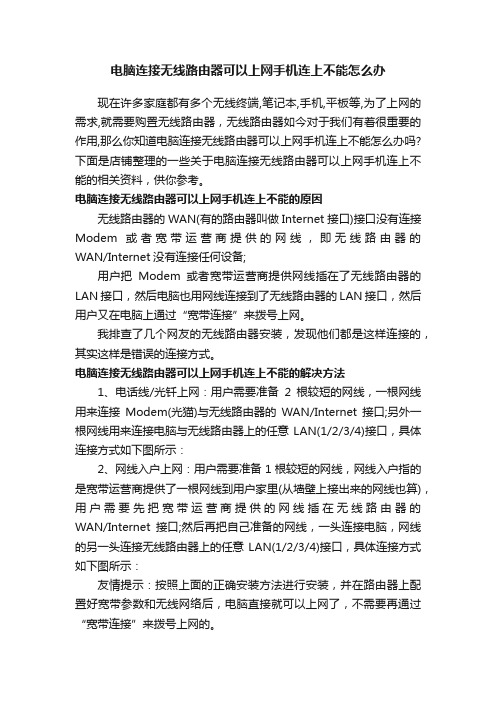
电脑连接无线路由器可以上网手机连上不能怎么办现在许多家庭都有多个无线终端,笔记本,手机,平板等,为了上网的需求,就需要购置无线路由器,无线路由器如今对于我们有着很重要的作用,那么你知道电脑连接无线路由器可以上网手机连上不能怎么办吗?下面是店铺整理的一些关于电脑连接无线路由器可以上网手机连上不能的相关资料,供你参考。
电脑连接无线路由器可以上网手机连上不能的原因无线路由器的WAN(有的路由器叫做Internet接口)接口没有连接Modem 或者宽带运营商提供的网线,即无线路由器的WAN/Internet没有连接任何设备;用户把Modem或者宽带运营商提供网线插在了无线路由器的LAN 接口,然后电脑也用网线连接到了无线路由器的LAN接口,然后用户又在电脑上通过“宽带连接”来拨号上网。
我排查了几个网友的无线路由器安装,发现他们都是这样连接的,其实这样是错误的连接方式。
电脑连接无线路由器可以上网手机连上不能的解决方法1、电话线/光钎上网:用户需要准备2根较短的网线,一根网线用来连接Modem(光猫)与无线路由器的WAN/Internet接口;另外一根网线用来连接电脑与无线路由器上的任意LAN(1/2/3/4)接口,具体连接方式如下图所示:2、网线入户上网:用户需要准备1根较短的网线,网线入户指的是宽带运营商提供了一根网线到用户家里(从墙壁上接出来的网线也算),用户需要先把宽带运营商提供的网线插在无线路由器的WAN/Internet接口;然后再把自己准备的网线,一头连接电脑,网线的另一头连接无线路由器上的任意LAN(1/2/3/4)接口,具体连接方式如下图所示:友情提示:按照上面的正确安装方法进行安装,并在路由器上配置好宽带参数和无线网络后,电脑直接就可以上网了,不需要再通过“宽带连接”来拨号上网的。
如果用户遇到的是笔记本通过无线连接无线路由器可以上网,但是手机连接到无线路由器后不能上网的问题,可以按照下面的方法来解决。
- 1、下载文档前请自行甄别文档内容的完整性,平台不提供额外的编辑、内容补充、找答案等附加服务。
- 2、"仅部分预览"的文档,不可在线预览部分如存在完整性等问题,可反馈申请退款(可完整预览的文档不适用该条件!)。
- 3、如文档侵犯您的权益,请联系客服反馈,我们会尽快为您处理(人工客服工作时间:9:00-18:30)。
路由器桥接(WDS)无法从副路由无线上网的解决方法(DHCP设置) 注:本教程亲测可用,如发现问题请提出共同探讨!
很多人都会选择在自己家里或者公司里架设无线wifi网,但是因为需要传输的具体很大或者有墙壁的阻拦,导致远处能接收到的无线信号很弱。
通常采用的解决方法就是多个无线路由器来进行桥接(WDS),扩大局域网的区域。
下面以普联TP-Link产品做例子,说说无线桥接经常遇到的问题并给大家讲解一下解决办法,主要是DHCP的设置问题。
但是很多同学反映,路由器桥接是成功了,但还是只能从主路由(A路由)上网,却无法从副路由(B路由,从路由)上网,找遍了各种教程,依然无法解决,甚至有的同学弄了好几天也没弄好,又是气,又是无奈。
本教程将帮您解决路由器桥接,无法从副路由上网的问题。
目前绝大多数同学桥接是用的是WDS----无线分布式系统来桥接两台路由器,本教程主要针对WDS功能,Brigde功能本教程不一定能解决。
据了解,大部分同学桥接路由器的方法要么是从百度文库等地方查阅,要么就是参考路由器说明书,依本人看来,这些方法都是不靠铺的,都是不完整的,这些教程仅简单阐述了如何桥接两台路由器,却没有解决实际的上网问题。
很多教程都有这一步:在设置副路由(B路由,从路由)的时候都关闭了DHCP服务器-----动态主机设置协议(能自动给设备分配IP地址),导致所有连接到副路由的设备都无法得到IP地址[有部分同学开启了,但没有进行设置,所以即使设备得道的IP地址也是无效的]。
解决方法有以下两个:
1.手动为设备设置IP地址(繁琐,不推荐)
从主路由获取以下信息:
主路由的LAN口IP地址
主路由的子网掩码(又叫网络掩码,地址掩码,子网络遮罩)
主路由的WAN口得到的DNS服务器地址,一共有2个
如图,以TP-LINK的路由器为例:
2.手动配置副路由的DHCP服务器(较为简单,强烈推荐)。
从主路由获取以下信息:
主路由的LAN口IP地址。
主路由的子网掩码(又叫网络掩码,地址掩码,子网络遮罩)。
主路由的WAN口得到的DNS服务器地址,一共有2个。
主路由的DHCP服务器地址池(起始地址到结束地址叫做一个地址池)。
如图,以TP-LINK的路由器为例。
开启副路由的DHCP服务器
将副路由DHCP的地址池设置成与主路由的没有交集的状态。
例如主路由是192.168.1.100到192.168.1.199
那么副路由可以是192.168.1.50-192.168.1.99或者192.168.1.200-192.168.1.225
地址池租期不用更改。
在副路由DHCP的网关处填写主路由的LAN口IP地址,一般都是192.168.1.1。
缺省域名一栏空着。
在副路由DHCP的主DNS服务器和备用DNS服务器处填写从主路由WAN口得到的DNS服务器地址。
如图:
保存并重器副路由,再连接到副路由看看是不是能够上网了。
原理解说:
一台设备能够上网首先必须获得一个有效的IP地址(由IP地址,子网掩码和DNS服务器组成)。
一般主路由DHCP服务器是默认开启的,所以连接到主路由的设备都能够通过主路由DHCP服务器指派得到有效的IP地址从而能上网。
而若关闭了副路由的DHCP服务器,那么连接到副路由的设备将无法通过副路由DHCP服务器指派得到IP地址而不能上网。
即便开启了,由于副路由默认的DHCP服务器指派的IP地址仅适用于通过副路由WAN口上网的,所以此IP地址无法通过主路由WAN口上网,即是无效IP地址。
因此我们需要修改副路由的DHCP服务器设置,使得其分配的IP地址能通过主路由WAN口来上网。
那么首先IP地址要与主路由在同一网段(一般只要保证IP地址最后3位不和主或副路由相同即可)。
由于主路由相当于一台服务器,那么网关就是其本身的LAN口IP地址,所以副路由DHCP的网关应该满足与主路由的LAN口IP地址一样。
接下来是DNS服务器,主路由能够上网还有一个条件就是有效的DNS服务器地址,一般通过WAN 口拨号或者动态IP都能够得到2个DNS服务器地址,一个是主DNS服务器,另一个是备用DNS 服务器。
那么我们还需给副路由的DHCP服务器设置DNS服务器地址,这样一来,通过副路由DHCP服务器指派得到的IP地址就能够通过主路由的WAN口上网,也就是说,通过副路由DHCP服务器指派得到的IP地址是有效的。
这样便解决无法从副路由上网的问题了。
本教程到此也就结束了,希望各有所收获,也不忘相互传阅,来帮助更多的人。
